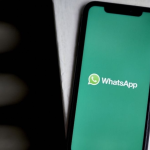Το πρόγραμμα περιήγησης ιστού Chrome παρέχεται με μια μεγάλη ποικιλία επεκτάσεων που κάνουν την περιήγηση ακόμα πιο διασκεδαστική. Για όσους δεν γνωρίζουν, οι επεκτάσεις είναι μικρά κομμάτια λογισμικού που επεκτείνουν περαιτέρω τη λειτουργικότητα του προγράμματος περιήγησης. Μπορείτε να χρησιμοποιήσετε τις επεκτάσεις του Chrome για να αποκτήσετε μια εμπειρία περιήγησης χωρίς διαφημίσεις, να βελτιώσετε το απόρρητο και να προσθέσετε πολλές άλλες λειτουργίες για να αυξήσετε την παραγωγικότητά σας. Τούτου λεχθέντος, το προεπιλεγμένο πρόγραμμα περιήγησης Chrome στο πιο δημοφιλές λειτουργικό σύστημα για κινητά στον κόσμο — το Android — δεν υποστηρίζει επεκτάσεις. Εάν θέλετε να χρησιμοποιήσετε τις επεκτάσεις επιτραπέζιου υπολογιστή Chrome στο Android, δείτε πώς μπορείτε να το κάνετε εύκολα χρησιμοποιώντας διάφορα προγράμματα περιήγησης ιστού τρίτων.
Πώς να εκτελέσετε επεκτάσεις Chrome για επιτραπέζιους υπολογιστές σε κινητά τηλέφωνα Android
Το Kiwi Browser είναι πιθανώς το πιο ευέλικτο και γεμάτο χαρακτηριστικά πρόγραμμα περιήγησης ιστού Chromium στο Android αυτήν τη στιγμή. Το δημοφιλές πρόγραμμα περιήγησης τρίτων σάς επιτρέπει να εκτελείτε ένα ευρύ φάσμα επεκτάσεων Chrome για επιτραπέζιους υπολογιστές σε κινητά Android. Ο προγραμματιστής πίσω από το πρόγραμμα περιήγησης Kiwi ισχυρίζεται ότι μπορείτε να εκτελέσετε τις περισσότερες επεκτάσεις που υποστηρίζονται από το Chrome για επιτραπέζιους υπολογιστές, με ορισμένες προειδοποιήσεις, καθώς αυτές οι επεκτάσεις εξακολουθούν να είναι σχεδιασμένες για εμπειρία επιτραπέζιου υπολογιστή. Η χρήση του Kiwi είναι ίσως ο καλύτερος και σε ορισμένες περιπτώσεις ο μόνος τρόπος για να αποκτήσετε τις αγαπημένες σας επεκτάσεις στο Android. Αν θέλετε να εγκαταστήσετε τις αγαπημένες σας επεκτάσεις Chrome για επιτραπέζιους υπολογιστές Android, δείτε πώς μπορείτε να το κάνετε εύκολα χρησιμοποιώντας το πρόγραμμα περιήγησης Kiwi:
Χρήση του προγράμματος περιήγησης Kiwi
- Αρχικά, μεταβείτε στο Play Store και εγκαταστήστε το Kiwi Browser στο κινητό σας. Μπορείτε επίσης να αναζητήσετε το πρόγραμμα περιήγησης Kiwi στο Play Store και να το εγκαταστήσετε
- Πατήστε στο μενού με τις τρεις κουκκίδες
- Κάντε κλικ στην επιλογή Επεκτάσεις στο μενού που προκύπτει
- Τώρα κάντε κλικ στο μενού χάμπουργκερ στην επάνω αριστερή γωνία της διεπαφής
- Στο μενού που προκύπτει, κάντε κλικ στην επιλογή Άνοιγμα του Chrome Web Store που υπάρχει στο κάτω μέρος
- Το πρόγραμμα περιήγησης θα ανοίξει το Chrome Web Store όπου μπορείτε να αναζητήσετε τις αγαπημένες σας επεκτάσεις και να εγκαταστήσετε την επέκταση κάνοντας κλικ στο κουμπί Προσθήκη στο Chrome και πατώντας OK στο πλαίσιο άδειας.
- Για να διαχειριστείτε τις εγκατεστημένες επεκτάσεις, μεταβείτε στο μενού με τις τρεις κουκκίδες και επιλέξτε Επεκτάσεις. Αυτό σας οδηγεί στη λίστα με τις τρέχουσες εγκατεστημένες επεκτάσεις όπου μπορείτε να τις ενεργοποιήσετε/απενεργοποιήσετε όπως απαιτείται
Οι περισσότερες επεκτάσεις Chrome για επιτραπέζιους υπολογιστές θα πρέπει να εγκατασταθούν όπως σημειώθηκε παραπάνω, αλλά ενδέχεται να αντιμετωπίσετε διάφορα ζητήματα, καθώς οι επεκτάσεις Chrome/Chromium δεν είναι βελτιστοποιημένες για χρήση από κινητά. Εάν αντιμετωπίσετε προβλήματα κατά τη χρήση της επέκτασης, μπορείτε πάντα να επικοινωνήσετε με τον προγραμματιστή που βρίσκεται πίσω από την επέκταση. Μπορείτε επίσης να τα αναφέρετε στον προγραμματιστή του προγράμματος περιήγησης Kiwi δημιουργώντας ένα πρόβλημα στη σελίδα GitHub του έργου. Ένα άλλο πράγμα που πρέπει να σημειωθεί εδώ είναι ότι το πρόγραμμα περιήγησης Kiwi είναι ένα έργο ανοιχτού κώδικα, που σημαίνει ότι είναι ανοιχτό για συνεισφορές από την κοινότητα — δίνοντάς σας την ευκαιρία να βελτιώσετε μόνοι σας το πρόγραμμα περιήγησης.
Άλλα δημοφιλή προγράμματα περιήγησης που εκτελούν επεκτάσεις Chrome σε κινητά τηλέφωνα Android
Firefox για Android
Ο Firefox για Android σάς επιτρέπει επίσης να εκτελείτε επεκτάσεις στο Android. Ενώ ο παλιός Firefox για Android (βασισμένος στο Gecko) επέτρεπε την εκτέλεση των περισσότερων επεκτάσεων του Firefox για επιτραπέζιους υπολογιστές σε Android, η ανανεωμένη έκδοση του Firefox για Android (βασισμένη στο GeckoView) επιτρέπει μόνο την εκτέλεση μιας χούφτας επεκτάσεων. Εάν θέλετε να εγκαταστήσετε περισσότερες επεκτάσεις στο Android, θα πρέπει να χρησιμοποιήσετε την έκδοση προγραμματιστή (περισσότερα για το πώς να το κάνετε αυτό παρακάτω). Δείτε πώς μπορείτε να εγκαταστήσετε επεκτάσεις χρησιμοποιώντας τη σταθερή έκδοση του Firefox για Android:
- Μεταβείτε στο Play Store και εγκαταστήστε τον Firefox για Android ή μπορείτε επίσης να αναζητήσετε το ίδιο στο Play Store
- Ανοίξτε τον Firefox για Android και πατήστε το μενού με τις τρεις κουκκίδες στην κάτω δεξιά γωνία
- Στο μενού επιλέξτε Πρόσθετα
- Τώρα ο Firefox για Android θα σας παρουσιάσει τον κατάλογο των διαθέσιμων επεκτάσεων
- Κάντε κλικ στο κουμπί «+» στη δεξιά πλευρά της επέκτασης που θέλετε να εγκαταστήσετε
- Κατά την εγκατάσταση της επέκτασης, θα σας ζητηθεί να εκχωρήσετε δικαιώματα επέκτασης, επιλέξτε Προσθήκη για να προχωρήσετε στην εγκατάσταση.
- Τέλος πατήστε «Εντάξει, το κατάλαβα» για να ολοκληρώσετε την εγκατάσταση.
- Μπορείτε επίσης να επιλέξετε Να επιτρέπεται στην ιδιωτική περιήγηση εάν θέλετε να εκτελέσετε την επέκταση ενώ χρησιμοποιείτε τη λειτουργία Ιδιωτικής περιήγησης
- Για να διαχειριστείτε τις εγκατεστημένες επεκτάσεις, μεταβείτε στα Πρόσθετα από το μενού με τις τρεις κουκκίδες στην αρχική σελίδα
- Το πρόγραμμα περιήγησης θα σας μεταφέρει στη σελίδα Πρόσθετα, όπου μπορείτε να δείτε τη λίστα με τις εγκατεστημένες επεκτάσεις στην ενότητα Ενεργοποιημένα στο επάνω μέρος
- Κάντε κλικ στην επέκταση που θέλετε να διαχειριστείτε.
Στην επόμενη οθόνη, μπορείτε να ενεργοποιήσετε/απενεργοποιήσετε το πρόσθετο ή να το αφαιρέσετε οριστικά και να κάνετε άλλα σχετικά πράγματα.
Firefox για Android Nightly
Δεδομένου ότι ο ανανεωμένος Firefox για Android εξακολουθεί να βασίζεται στη μηχανή απόδοσης Ιστού Gecko, υποστηρίζει τις περισσότερες επεκτάσεις Firefox για επιτραπέζιους υπολογιστές. Ενώ η σταθερή έκδοση του Firefox για Android μπορεί να τρέξει μια χούφτα επεκτάσεις, η Mozilla έδωσε έναν τρόπο εγκατάστασης μιας μεγάλης γκάμα επεκτάσεων χρησιμοποιώντας την έκδοση Firefox Beta ή Firefox Nightly. Για αυτό, πρέπει να δημιουργήσετε μια Συλλογή επεκτάσεων στην ιστοσελίδα Mozilla AMO (addons.mozilla.org) χρησιμοποιώντας έναν λογαριασμό Mozilla. Δείτε πώς μπορείτε να εγκαταστήσετε επεκτάσεις Firefox για επιτραπέζιους υπολογιστές στο Android χρησιμοποιώντας το Firefox για Android Beta (τα ίδια βήματα μπορούν να ακολουθηθούν και για την έκδοση Nightly):
- Αρχικά, δημιουργήστε έναν λογαριασμό στο http://addons.mozilla.org/
- Τώρα κάντε κλικ στο όνομα του προφίλ στην επάνω δεξιά γωνία και επιλέξτε Προβολή των συλλογών μου στο αναπτυσσόμενο μενού
- Κάντε κλικ στο κουμπί Δημιουργία συλλογής στην αριστερή πλευρά
- Τώρα στην επόμενη οθόνη, θα εμφανιστεί μια οθόνη για να δημιουργήσετε μια συλλογή εισάγοντας το όνομα και την περιγραφή της συλλογής. (Σημειώστε το όνομα της Συλλογής που μόλις εισαγάγατε, θα το χρειαστείτε αργότερα.)
- Κάντε κλικ στο κουμπί Δημιουργία συλλογής όταν τελειώσετε
- Σημειώστε το User ID που θα εμφανιστεί στην επόμενη οθόνη. Είναι ο αριθμός που εμφανίζεται δίπλα στο όνομα του προφίλ στη συλλογή που μόλις δημιουργήσατε
- Τώρα για να προσθέσετε τα αγαπημένα σας πρόσθετα στη συλλογή αναζητώντας επεκτάσεις από το πλαίσιο αναζήτησης και επιλέξτε το πρόσθετο από τα αποτελέσματα αναζήτησης
- Μπορείτε να προσθέσετε όσα πρόσθετα θέλετε στη συλλογή αναζητώντας και επιλέγοντας Πρόσθετα
- Μπορείτε επίσης να αφαιρέσετε τα πρόσθετα από τη συλλογή ή να επεξεργαστείτε ή να διαγράψετε ολόκληρη τη συλλογή στην ίδια οθόνη
- Τώρα, ανοίξτε το Firefox Beta στο τηλέφωνο.
- Πατήστε στο μενού με τις τρεις κουκκίδες
- Επιλέξτε Ρυθμίσεις
- Κάντε κύλιση προς τα κάτω και πατήστε στο Σχετικά με τον Firefox Beta στην ενότητα Πληροφορίες
- Αγγίξτε το λογότυπο του Firefox αρκετές φορές μέχρι να δείτε το μήνυμα τοστ ενεργοποιημένο μενού εντοπισμού σφαλμάτων για να ενεργοποιήσετε το μενού Εντοπισμός σφαλμάτων
- Αφού ενεργοποιηθεί το μενού εντοπισμού σφαλμάτων, θα δείτε μια καταχώρηση συλλογής προσαρμοσμένου πρόσθετου στην ενότητα Για προχωρημένους
- Κάντε κλικ σε αυτό και εισαγάγετε το User ID και το όνομα συλλογής που σημειώσατε νωρίτερα
- Κάντε κλικ στο OK
- Το πρόγραμμα περιήγησης θα επανεκκινηθεί και όλα τα πρόσθετα της συλλογής θα προστεθούν αυτόματα
Πρόγραμμα περιήγησης στο Διαδίκτυο της Samsung
Το πρόγραμμα περιήγησης Samsung παρέχεται με υποστήριξη επέκτασης. Αν και όπως συμβαίνει με τον Firefox για Android, αυτό υποστηρίζει επίσης μόνο λίγες επεκτάσεις και οι περισσότερες από αυτές είναι είτε αποκλειστές διαφημίσεων είτε αποκλειστές παρακολούθησης. Εάν θέλετε να εγκαταστήσετε πρόσθετα στο Android χρησιμοποιώντας το πρόγραμμα περιήγησης Internet Samsung, ακολουθήστε τα παρακάτω βήματα:
- Εγκαταστήστε το Samsung Internet Browser από το Play Store ή ανοίξτε το εάν η συσκευή σας ήταν προεγκατεστημένη με το πρόγραμμα περιήγησης
- Πατήστε στο μενού τριών γραμμών/χάμπουργκερ στην κάτω δεξιά γωνία
- Πατήστε Πρόσθετα
- Κάντε κλικ στο Ad-blockers στην επόμενη οθόνη
- Επιλέξτε το πρόσθετο που θέλετε να εγκαταστήσετε από τη λίστα
- Μόλις κάνετε κλικ στο πρόσθετο, θα σας μεταφέρει στο Play Store όπου μπορείτε να εγκαταστήσετε το πρόσθετο
- Για να διαχειριστείτε τα εγκατεστημένα πρόσθετα, κάντε κλικ στο μενού χάμπουργκερ στην αρχική οθόνη και μεταβείτε στα Πρόσθετα > Αποκλεισμός διαφημίσεων
Οι καλύτερες επεκτάσεις Chrome στο Android
uBlock Origin
Το uBlock Origin είναι μια από τις πιο δημοφιλείς επεκτάσεις για τον αποκλεισμό διαφημίσεων και ιχνηλατών. Είναι σχετικά ελαφρύ σε CPU και μνήμη και επομένως δεν επηρεάζει σημαντικά την απόδοση (ανάλογα με τον αριθμό των ενεργοποιημένων λιστών αποκλεισμού διαφημίσεων) του προγράμματος περιήγησης. Προσθέστε σε αυτό, το uBlock Origin είναι κάτι πολύ περισσότερο από ένα απλό πρόγραμμα αποκλεισμού διαφημίσεων — περιλαμβάνει ένα εξαιρετικό εργαλείο επιλογής στοιχείων και άλλα προηγμένα εργαλεία για να προσφέρει μια εμπειρία περιήγησης επόμενου επιπέδου.
- Λήψη uBlock Origin: Chome Web Store, Addons.mozilla.org (AMO)
AdGuard AdBlocker
Το AdGuard Adblocker είναι ένα άλλο εξαιρετικό πρόγραμμα αποκλεισμού διαφημίσεων στο οποίο μπορείτε να βασιστείτε για να αποκτήσετε μια εμπειρία περιήγησης στον ιστό χωρίς διαφημίσεις σε κινητά. Η επέκταση αποκλείει επίσης ένα ευρύ φάσμα ιχνηλατών, εξασφαλίζοντας έτσι μια πιο ιδιωτική εμπειρία περιήγησης για τους χρήστες. Ο προγραμματιστής ισχυρίζεται ότι το AdGuard Adblocker είναι επίσης ελαφρύ για τους πόρους του υπολογιστή και διαθέτει ένα σύγχρονο και πιο διαισθητικό περιβάλλον χρήστη και UX που είναι καθαρό και εύκολο στην περιήγησή του.
- Λήψη AdGuard AdBlocker: Chome Web Store, Addons.mozilla.org (AMO)
Privacy Badger
Το Privacy Badger είναι μια επέκταση που αναπτύχθηκε από το EFF (Electronic Frontier Foundation). Σε αντίθεση με τα προγράμματα παρακολούθησης που βασίζονται σε λίστες όπως το uBlock Origin και το AdGuard που χρησιμοποιούν προμεταγλωττισμένες λίστες για να φιλτράρουν τους ιχνηλάτες, το Privacy Badger «μαθαίνει» αυτόματα να βρίσκει ιχνηλάτες καθώς περιηγείστε στο Διαδίκτυο — παρέχοντας έτσι καλύτερο απόρρητο στους χρήστες, καθώς μπορεί να βρει νέους και υπάρχοντες ιχνηλάτες σε πραγματικό χρόνο. Επιπλέον, αποκλείει επίσης προσπάθειες παρακολούθησης εξερχόμενων συνδέσμων από ιστότοπους.
- Λήψη Privacy Badger: Chome Web Store, Addons.mozilla.org (AMO)
LastPass
Μπορείτε επίσης να εγκαταστήσετε το δημοφιλές πρόγραμμα διαχείρισης κωδικών πρόσβασης LastPass για την προστασία των διαδικτυακών λογαριασμών σας. Μπορεί να δημιουργήσει και να γεμίσει κωδικούς πρόσβασης αυτόματα, καθώς και να αποθηκεύσει και να συγχρονίσει όλους τους κωδικούς πρόσβασης (νέους και υπάρχοντες) σε ένα ασφαλές κρυπτογραφημένο κοντέινερ στο cloud.
- Λήψη LastPass: Chome Web Store, Addons.mozilla.org (AMO)
Dark Reader
Το Dark Reader είναι μια ακόμη πολύ δημοφιλής επέκταση. Εφαρμόζει μια σκοτεινή λειτουργία σε ιστότοπους για να διευκολύνει την ανάγνωσή τους στα μάτια τη νύχτα. Η επέκταση σάς επιτρέπει επιπλέον να προσαρμόσετε τη φωτεινότητα και την αντίθεση, να εφαρμόσετε ένα φίλτρο σέπια και να κάνετε πολλά άλλα πράγματα για να κάνετε την περιήγηση πιο εύκολη στα μάτια. Ως πρόσθετο πλεονέκτημα, μπορείτε επίσης να το χρησιμοποιήσετε σε οθόνες AMOLED για εξοικονόμηση μπαταρίας σε φορητές συσκευές.
- Λήψη Dark Reader: Chome Web Store, Addons.mozilla.org (AMO)
SponsorBlock για το YouTube
Το SponserBlock είναι ένα θεϊκό δώρο για όσους θέλουν να αποφύγουν τους χορηγούς βίντεο στο YouTube. Το SponserBlock συγκεντρώνει αναφορές από χρήστες και παρακάμπτει αυτόματα τα τμήματα των χορηγών, τις εισαγωγές και τα outros, τις υπενθυμίσεις συνδρομής και άλλα. Η επέκταση SponserBlock, μαζί με προγράμματα αποκλεισμού διαφημίσεων, όπως το AdGuard σε συνδυασμό, σας επιτρέπουν να περιηγηθείτε στο YouTube με μια εμπειρία σχεδόν χωρίς διαφημίσεις.
- Λήψη SponserBlock: Chome Web Store, Addons.mozilla.org (AMO)